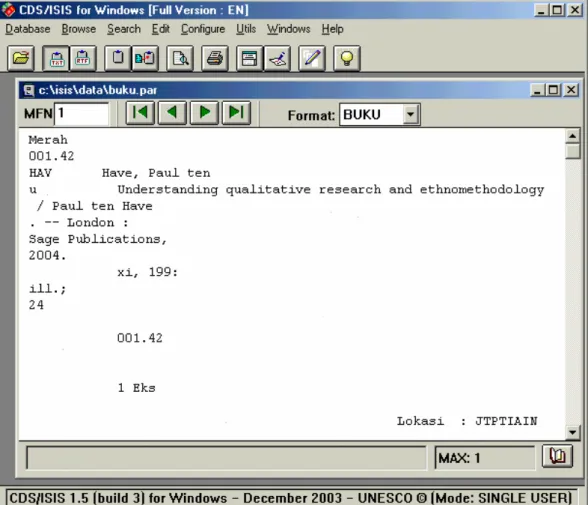CDS/ISIS untuk Mengelola Database Perpustakaan:
Sebuah Pengantar
*Oleh: Miswan
Abstrak
Program perangkat lunak CDS/ISIS for DOS maupun versi Windos (WINISIS) sudah cukup banyak digunakan oleh perpustakaan-perpustakaan di Seluruh Indonesia, karena harganya cukup ekonomis dan mudah di implementasikan. Artikel singkat dimaksudkan sebagai petunjuk singkat untuk membantu pemakai agar dapat menggunakan software ini terutama untuk fungsi – fungsi dasar seperti membuat database, input data dan penelusuran.
Pendahuluan
CDS/ISIS (Computerized Documentation Services / Integrated Set of Information System) merupakan perangkat lunak sistem penyimpanan dan temu kembali informasi (Information Storage and Retrieval System) yang dirancang untuk komputerisasi pengelolaan database non numerik yang terstruktur terutama yang berupa teks. CDS/ISIS ini sangat cocok digunakan untuk komputerisasi perpustakaan atau lembaga informasi lainnya yang banyak menggunakan data teks pada database yang dikelolanya.
CDS/ISIS pertama kali dirilis oleh UNESCO pada tahun 1985. Rilis ini secara resmi dinamakan CDS/ISIS Mini-Micro Version, tetapi biasanya disebut CDS/ISIS atau disingkat ISIS saja. Saat ini terdapat berbagai versi CDS/ISIS, yaitu: versi DOS, Windows, UNIX, maupun versi pengembangan JavaISIS, WWWISIS, dan ISIS_DLL untuk pengembangan program versi Windows. CDS/ISIS versi DOS sampai saat ini masih banyak digunakan dan kompatibel dengan versi Windows. Tetapi dari sisi pengembangan, versi DOS secara resmi sudah tidak diteruskan, versi terakhir untuk versi DOS adalah 3.08. Pengembangan difokuskan untuk versi Windows yang dikenal sebagai WinISIS. WinISIS secara resmi dirilis pada November 1997, yaitu versi 1.31., sampai saat ini rilis terakhir adalah versi 1.5 build 3.
CDS/ISIS merupakan perangkat lunak yang disebarkan secara gratis oleh UNESCO, sehingga banyak digunakan oleh berbagai perpustakaan (umum, perguruan tinggi, sekolah, dsb.) di seluruh dunia. Di samping itu, para pengguna CDS/ISIS dari seluruh dunia juga membuat berbagai perangkat lunak tambahan atau berbagai tool untuk memudahkan dan adaptasi dengan lingkungan kerja maupun dengan lingkungan sistem komputer yang terus berkembang dengan cepat. Semua pengembangan, tool, perangkat lunak tambahan, sumber daya dan berbagai persoalan seputar CDS/ISIS dapat dilihat dan diperoleh di situs resminya: http://www.unesco.org/webworld.isis/. Sebagai tambahan, terdapat pula tool yang dikembangkan oleh putra bangsa Indonesia (Hendro Wicaksono) yang ia namakan IGLOO (http://www.geocities.com/igloo_opensource/), yaitu tool untuk meng-online-kan CDS/ISIS di Internet yang berbasis pada PHP dan Openisis.
CDS/ISIS for DOS
Sesuai dengan namanya, program ini dirancang untuk digunakan pada komputer yang menggunakan sistem operasi Ms DOS. Namun demikian CDS/ISIS versi DOS ini masih tetap berjalan pada prompt DOS di semua versi Ms Windows.
Menu utama CDS/ISIS versi DOS:
Menu yang tersedia:
No. Key Description Function
1. C Change data base Pindah dari database satu ke database lain; misalnya dari database buku ke database user. 2. L Change dialogue language Mengganti bahasa antar muka, misalnya dari
bahasa Inggris ke bahasa Indonesia.
Tergantung dari bahasa yang terpasang, secara default bahasa Indonesia tidak terpasang. 3. E Data entry services Menu untuk memasukkan data, termasuk
membuat record data baru, edit record yang sudah ada.
4. S Information retrieval services
Menu untuk pencarian atau temu kembali informasi atau data
5. P Sorting and printing services
Menu untuk pengurutan data dan pencetakan/print
6. I Inverted file services Menu untuk mengelola file indeks 7. D Data base definition
sevices
Menu untuk membuat database, termasuk format indeks, tampilan dll.
8. M Master file services Menu untuk mengelola data, misalnya
mengeskpor atau mengimpor data, backup dll. 9. U System utility services Menu untuk mengelola system program
program tambahan, dll.) 10 A Advanced programming
services
Menu untuk compile dan menjalankan
program tambahan yang dibuat sendiri dengan menggunakan bahasa Pascal
11 X Exit (to MSDOS) Keluar dari program
Catatan: Pada CDS/ISIS versi DOS ini kita tidak bisa menggunakan mouse, input hanya bisa dilakukan melalui keyboard.
Untuk menjalankan menu tinggal menekan tombol kunci yang berupa abjad, misalnya dengan menekan tombol E, dan memasukkan nama database (misalnya buku) maka CDS/ISIS akan menampilkan sub menu yang berupa perintah-perintah berkaitan dengan pemasukan data, yaitu:
Untuk membuat record atau cantuman baru tekan huruf N, sedang untuk mengedit record yang sudah ada tekan huruf E. Kalau kita menekan N, maka CDS/ISIS akan menampilkan worksheet (lembar kerja) kosong yang siap kita isis dengan data record yang akan kita input. Kalau kita tekan huruf E, maka CDS/ISIS menanyakan kepada kita nomor MFN (Master File Number) yaitu nomor record yang akan kita edit.
WinISIS: CDS/ISIS for Windows
Karena sebagian besar dari kita tidak mengalami era kejayaan program under DOS, maka kita agak kesulitan menjalankan program-program under DOS ini yang biasanya menggunakan command line atau menu base, tidak bisa klik pakai mouse. Untuk kita akan lebih banyak menggunakan program CDS/ISIS for Windows atau yang dikenal dengan WinISIS.
Tampilan layar pembuka WinISIS adalah sebagai berikut:
Seperti umumnya program under Windows, pada layar terdapat title bar, menu bar, toolbar, status bar. Title bar adalah baris paling atas program yang biasanya berisi informasi judul program atau menu program atau file yang sedang dijalankan, kalau sedang aktif secara default berwarna latar belakang biru. Menu bar atau baris menu adalah kata-kata atau istilah yang merupakan shortcut, apabila kita klik akan menampilkan submenu berupa perintah-perintah yang bisa kita jalankan. Pada WinISIS ini terdapat delapan menu bar, yaitu: Database, Browse, Search, Edit, Configure, Utils, Windows dan Help. Untuk kepentingan latihan kali ini yang akan memfokuskan pada input data tidak semua menu perintah akan kita bahas dan gunakan, tetapi hanya perintah yang berkaitan dengan input dan edit data saja yang akan kita bahas dan praktekkan. (Kalau Anda ingin lebih mendalami menu lain atau program WinISIS secara keseluruhan disarankan membaca manual yang ada). Toolbar adalah gambar kecil yang bisa kita klik untuk menjalankan perintah yang sesuai. Status bar adalah baris bagian bawah program yang berisi informasi aktivitas program.
Menjalankan WinISIS
Seperti program under Windows, WinISIS dijalankan dengan cara double click pada shortcut icon atau dengan melalui tombol start. Layar pembuka WinISIS adalah sebagaimana pada gambar di atas. Pada permulaan menjalankan WinISIS ini hanya ada satu menu yang aktif yaitu menu Database yang mengaktifkan menu open, new, printer
setup dan exit, sedang pada toolbar hanya ada dua yang aktif yaitu Open dan New. Menu New atau toolbar bergambar bola lampu adalah perintah apabila kita akan membuat database baru. Untuk keperluan latihan ini klik pada menu Database pilih open atau klik pada toolbar open yang berupa gambar folder/stofmap kuning. WinISIS akan menampilkan dialog pilihan file yang akan kita buka, sebagai berikut:
Ini adalah tampilan kotak dialog pilihan default WinISIS. Sebenarnya kita langsung bisa mensetting WinISIS untuk menampilkan file-file data yang ada melalui perubahan pada syspar.par. Pada kotak dialog di atas terdapat empat tab atau sebut saja kolom: File Name, Directories, List Files of Type dan Drives.
1. File Name berisi daftar file yang siap kita buka. Secara default WinISIS menyertakan 2 file contoh CDS.MST dan THES.MST, untuk membukannya klik dua kali pada file tersebut atau klik sekali kemudian klik pada tombol OK.
2. Directories menunjukkan direktori tempat file yang dibuka tersebut berada. Kita juga dapat membuka file database CDS/ISIS di folder atau direktori lain melalui tab atau kolom directories ini. Caranya dengan klik dua kali pada folder dimana file berada.
3. List Files of Type menunjukkan jenis file yang bisa dibuka dan dibaca oleh WinISIS. Secara default WinISIS dapat membuka file yang bertipe MST dan PAR. 4. Drives menunjukkan lokasi faile pada drive komputer (bisa pada hardisk, CDROM,
floppy maupun sarana penyimpanan lain yang dikenali Windows, baik pada drive local maupun network atau jaringan).
Untuk keperluan latihan ini klik dua kali huruf C (drive C) pada tab directories, kemudian akan ditampilkan isi drive C. Klik dua kali pada folder ISIS => klik dua kali folder DATA, maka tampak pada tab atau kolom File Name nama-nama file bertipe PAR yang siap dibuka. Dua kali klik pada buku.par atau klik sekali buku.par dan klik sekali tombol OK. (Lokasi file ini bisa bervariasi tergantung pada dimana Anda menyimpan dan meletakkannya sesuai dengan parameter system atau syspar.par yang ada). WinISIS akan menampilkan nomor MFN pertama dari database buku, kira-kira seperti ini:
Gambar di atas adalah tampilan record data buku. Tampilan ini agak sedikit berantakan karena format tampilan dibuat pada program CDS/ISIS versi DOS yang tidak bisa ditampilkan secara baik oleh versi Windows. WinISIS memberikan keleluasaan kepada pengguna untuk membuat format tampilan sesuai dengan keperluannya. Namun membaut format tampilan ini merupakan bagian yang paling rumit pada program WinISIS, diperlukan waktu yang relatif lama untuk mempelajarinya. (Pada kesempatan ini kita tidak membahas format tampilan ini, mungkin pada kesempatan lain. ).
Input dan Edit Data
Pada gambar di atas sudah tampil toolbar yang lebih banyak. Untuk keperluan input dan edit data ini kita hanya akan membahas satu tombol yaitu tombol yang bergambar pensil berwarna kuning atau nomor dua dari kanan. Dengan mengklik tombol tersebut maka WinISIS akan menampilkan lembar kerja pengisian dan edit data kurang lebih seperti ini:
Dalam program database dikenal istilah tabel, record atau cantuman dan field atau ruas. Untuk gampangnya record adalah cantuman data sedang ruas adalah kolom yang berisi detail record. Keunikan CDS/ISIS dan WinISIS adalah memungkinkan adanya sub ruas (sub fields) dan ruas yang terulang (repeatable fields). Pada ruas yang terdiri dari beberapa sub ruas diharuskan ada karakter pemisah (delimiter characters) yang didefinisikan pada saat pembuatan database. Demikian juga ruas yang berulang harus didefinisikan pada saat pembuatan database. Karakter pemisah dapat berupa angka maupun huruf yang pada saat input data didahului dengan karakter khusus (special characters) CDS/ISIS yaitu tanda tudung (^).
Pada lembar kerja di atas, karakter pembatas pada ruas-ruas yang memiliki sub ruas di tuliskan di dalam kurung siku [ ]. Misalnya untuk ruas Jumlah Eksemplar terdapat 3 sub ruas yang dipisahkan dengan karakter a, b dan c. Sedangkan ruas yang berulang dintandai dengan huruf R di dalam kurung ( ). Tanda-tanda ini didefinisikan pada saat pembuatan data entry worksheet (lembar kerja input data).
Untuk mengedit data yang sudah ada, Anda cukup memasukkan nomor MFN yang akan diedit, tekan enter, kemudian klik pada ruas yang akan diedit datanya. Untuk menyimpan klik pada tombol bergambar disket. Untuk membuat record atau cantuman baru, klik pada tombol bergambar lembar kertas di sebelah kiri gambar disket. WinISIS akan menampilkan lembar kerja kosong yang siap untuk diisi. Untuk berpindah ke ruas berikutnya tekan enter atau klik pada ruas yang dikehendaki. Untuk berpindah ke ruas sebelumnya tekan tombol Shift dan Enter secara bersama-sama (tekan dan tahan tombol Shift, jangan dilepas, ikuti dengan menekan tombol Enter, lepas keduanya), atau dengan
Pengindeksan (Indexing)
Setelah memasukkan data, maka data harus diindeks untuk membuat inverted file yang akan digunakan dalam penelusuran. Penentuan ruas mana yang akan diindeks dan teknik pengindeksannya dilakukan pada saat pembuatan database pada tahap pembuatan FST (Field Select Table) (Tidak dibahas pada kesempatan ini). Untuk mengindeks database klik menu Database, kemudian klik I/F Update, maka CDS/ ISIS akan menampilkan kotak dialog:
Terdapat enam pilihan yang tersedia, tetapi saat ini kita bahas tiga saja:
1. Update, yaitu memperbarui indeks dengan menambahkan kosa kata baru kepada yang sudah ada;
2. Full Inverted File Generation, memperbarui indeks dengan menghapus kosa kata indeks yang sudah ada. Pilihan ini biasanya dilakukan pada saat pertama kali pembuatan kosa kata indeks;
3. Re-initialization of Inverted File, menghapus kosa kata indeks yang ada, biasanya dilanjutkan dengan pilihan kedua di atas.
Penelusuran (Search)
Setelah data disimpan dalam database, maka sistem informasi harus mampu menemukan kembali secara cepat dan tepat. Sebelum melakukan penelusuran pastikan indeks database telah diupdate, melalui cara seperti di atas. Untuk menelusur data klik pada menu Search. Dalam menu search ini ada dua pilihan: expert search dan guided search. Expert search menampilkan satu formulir penelusuran yang lebar sebagai tempat memasukkan istilah penelusuran (query), sedang guided search menampilkan formulir penelusuran berupa kota-kotak teks terpisah tempat memasukkan istilah carian. Bila Anda memilih expert search maka akan tampil kotak dialog seperti berikut:
Pada teknik penelusuran expert ini Anda cukup mengetikkan istilah carian kemudian klik pada tombol execute.
Bila Anda memilih guided search, maka akan tampil dialog penelusuran sebagai berikut:
Pada guided search ini, Anda dapat memilih ruas yang akan Anda telusur pada tab Searchable fileds dan memasukkan istilah pada tab Search elements, kemudian memilih Boolean operator (AND, OR, NOT) yang dikehendaki. Anda juga bisa memilih istilah dari kamus indeks dengan mengklik pada tombol bergambar buku. Terakhir klik tombol Execute.
Penelusuran Kompleks
Anda dapat memasukkan istilah penelusuran berupa istilah atau kata-kata yang sesuai dengan data yang ingin Anda cari. Apabila istilah penelusuran lebih dari satu kata, Anda bisa menggunakan Logika Boole (Boolean Logic) yaitu: AND, OR dan NOT, atau mungkin saat kita duduk di Sekolah Dasar (SD) pernah mengenal ini sebagai Diagram Venn:
1. Logika AND
Logika AND adalah operator irisan kelas. Dalam CDS/ISIS simbol yang digunakan untuk menunjukan operasi logika AND adalah tanda arterisk (*). Logika AND digunakan untuk mempersempit penelusuran, karena hanya data yang mengandung istilah yang dimasuk yang akan diperoleh, seperti ditunjukan pada skema dibawah ini:
2. Logika OR
Logika OR (inclusive) adalah operator gabungan kelas. Hasil logika OR antara dua kelas adalah kelas yang diperoleh dari gabungan dua kelas, memiliki unsur bersama. Simbol yang digunakan adalah tanda plus (+):
Logika OR digunakan untuk memperluas cakupan pada penelusuran dan umumnya akan menambah banyaknya temuan.
3. Logika NOT
Logika NOT adalah operator kelas terpisah. Hasil dari logika NOT antara dua kelas adalah kelas yang berisi semua elemen pada kelas pertama yang tidak memiliki kelas
kedua. Simbol yang digunakan untuk menunjukan operasi logika NOT adalah tanda tudung (^).
Teknik penelusuran lain seperti proximity dan truncation dapat Anda lihat lebih jauh di manual program CDS/ISIS.
Rujukan
Buxton, Andrew dan Alan Hopkinson, The CDS/ISIS for Windows Handbook, Paris: Unesco, 2001.
Nowicki, Zbigniew M. New Features of the WinISIS System: Guidebook for Users of CDS/ISIS for DOS, Geneva: International Trade Center, 2001.
Storti, Davide dan Ben Winnubst, CDS/ISIS for Windows Reference Manual( Version 1.5), [Paris]: Unesco, 2004.